有些用户在下载了第三方软件后,就会将自带的Windows Defender关闭。如果需要重新开启,可使用快捷组合键Win+R键打开运行窗,输入“gpedit.msc”,打开本地组策略编辑器,找到“管理模块”--“windows组件”--“Windows Defender”,双击勾选“已禁用”项点击确定打开。打开后,下面说说具体的使用教程。
1、点击电脑开始菜单键,接着点击“控制面板”。
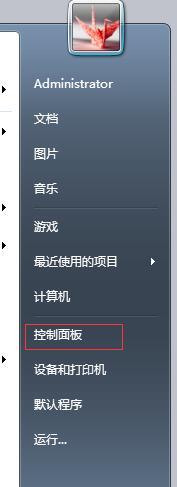
2、打开后,点击查看方式选择大图标,然后找到“Windows Defender”,点击打开。
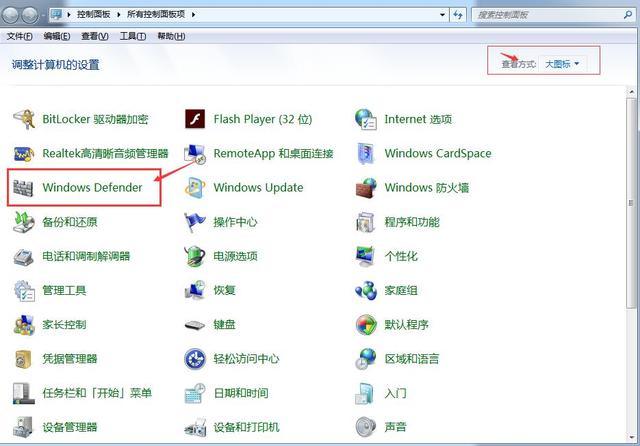
3、点击后弹出Windows Defender主页,如果不常使用,建议先检查新,因为杀毒软件永远都追不上病毒更新来得快,所以更新是必不可少的。更新完成,电脑安全就更加保障。
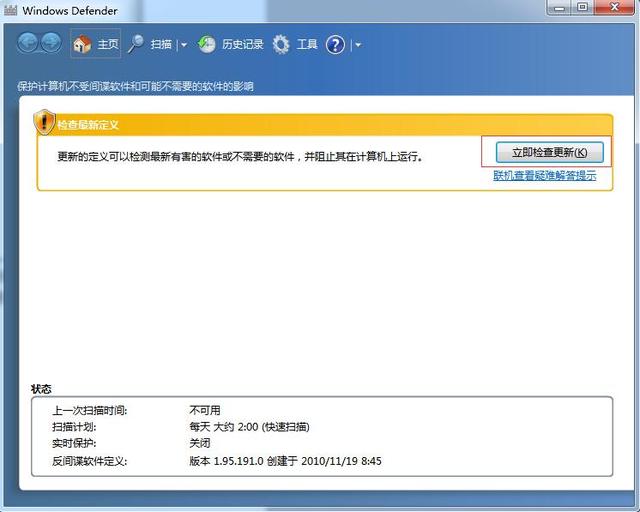
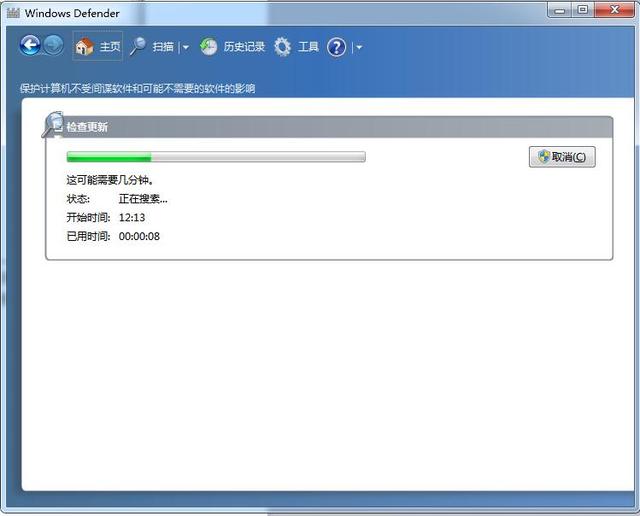
4、更新完成后,程序会自动进入扫描。
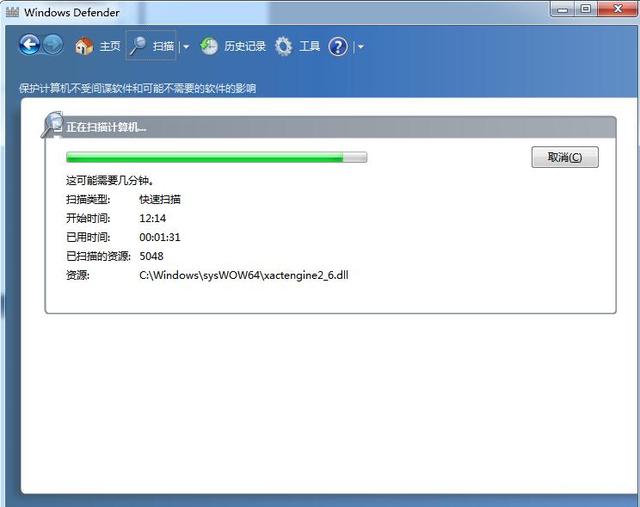
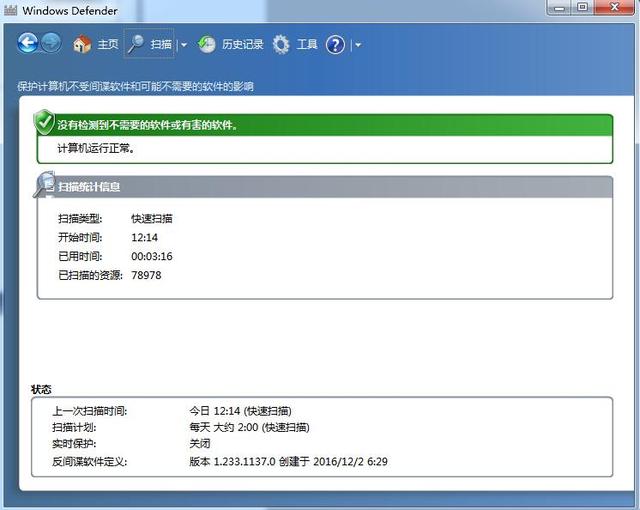
5、在扫描没出现问题时,可以选择点击工具项,选中“选项”打开,在里面进行设置。
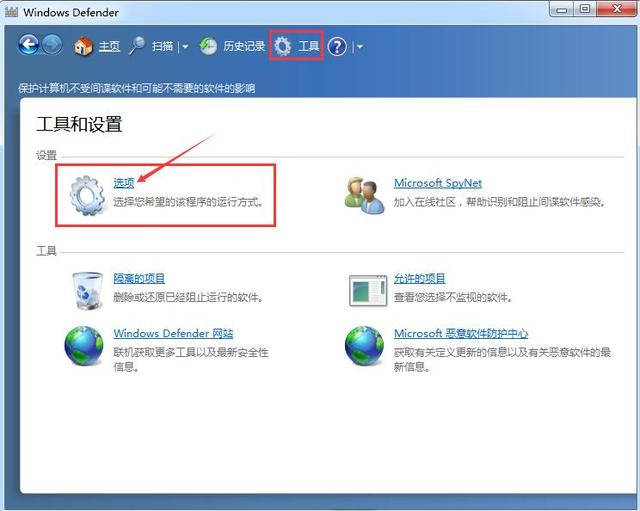
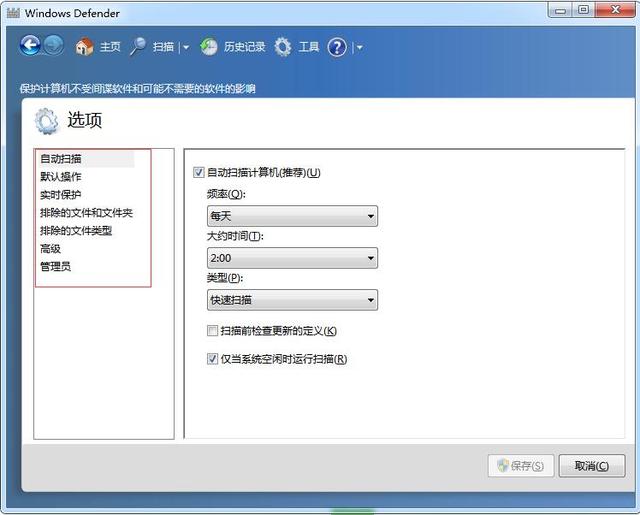
6、打开后,设置实时保护,勾选“使用实时保护”,然后点开保存,来保证电脑的安全稳定。
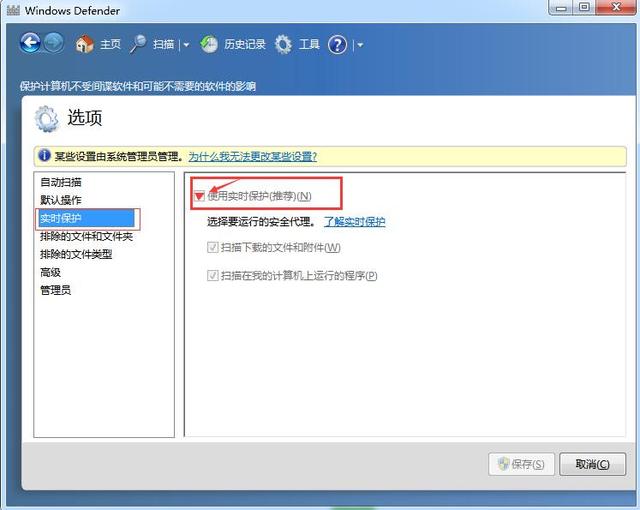
点击阅读全文